テクノロジーの発展に伴い、私たちの日常生活にはますます多くのスマート製品が登場し、その登場は確かに私たちの生活を豊かにしてきました。そして今、スマート製品は小型化、持ち運びやすさ、そして持ち運びやすさを増しています。プリンターも例外ではありません。従来のプリンターは比較的大きなスペースを占め、消耗品も比較的高価だったため、小型プリンターが台頭し始めています。私は最近、Phomemo M02を購入しました。 サーマルポケットプリンターでは、それがどのように機能するか見てみましょう。
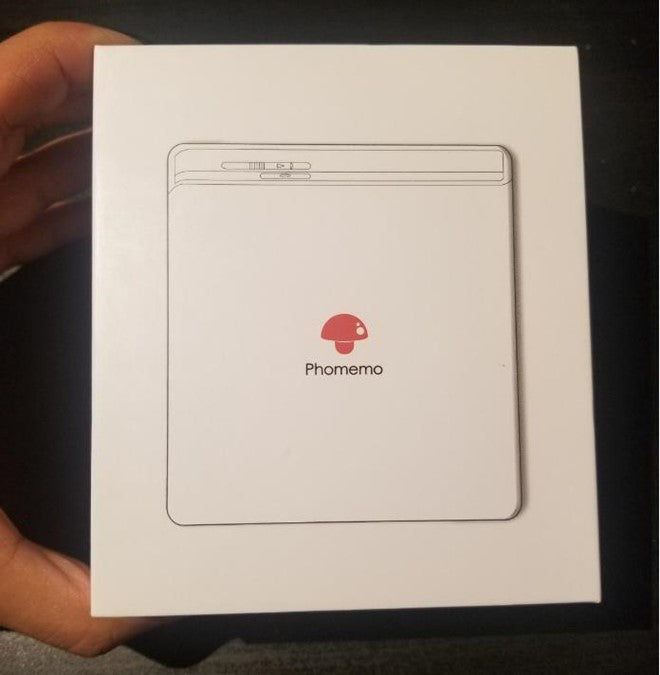
このPhomemo M02ミニプリンターの外箱は白を基調としており、シンプルで高級感があります。中央にはプリンターの外形図、裏面には製品の基本パラメータの説明が記載されています。

プリンター全体は正方形で、中央にPhomemoのロゴが配置されています。全体の形状は小さな本を連想させます。プリンターの側面は、本のページのように見えます。
Phomemo M02の付属品を見てみましょう。USBケーブルとマニュアルが付属しています。付属品は少ないですが、機能は非常に効率的です。USBインターフェースはAndroidスマートフォンのインターフェースと一致しているため、充電も非常に便利です。
プリンターは主に

Phomemo M02ミニプリンターの側面は印刷出口になっており、印刷された写真や紙片がここから出てきます。内部には鋸歯状の刃が並んでおり、比較的深い位置に取り付けられているため、機体から突き出ることなく、手を傷つけることなく安心して使用できます。ただし、この鋸歯状の刃は少し扱いにくいです。印刷した紙を素早く破るのはあまり綺麗ではありません。大切な印刷用紙の場合は、ゆっくりと破る必要があります。

Phomemo M02プリンターの側面には、電源インジケータライトとUSB充電ポートがあり、もう一つのプッシュボタンは開くボタンです。インジケータライトは


カバーオープンボタンを押して本体内部を開き、印刷用紙を用紙コンパートメントにセットします。用紙をセットした後、用紙の一部を用紙排出口まで引き出すことを忘れないでください。印刷用紙の交換手順は比較的簡単で、すぐに交換できます。

初めてご使用になる際は、電源ボタンを2秒間長押しして電源を入れてください。Phomemoアプリをダウンロードするには、携帯電話を接続する必要があります。マニュアルと梱包箱に2次元コードがあり、スキャンしてダウンロードできます。接続手順は複雑ではなく、電源を入れるだけです。

このアプリには、紙のメモの編集、写真の印刷、公式アカウントやバナーの印刷など、豊富な機能があります。また、お気に入りの公式アカウントのコンテンツもPhomemo M02から印刷できます。
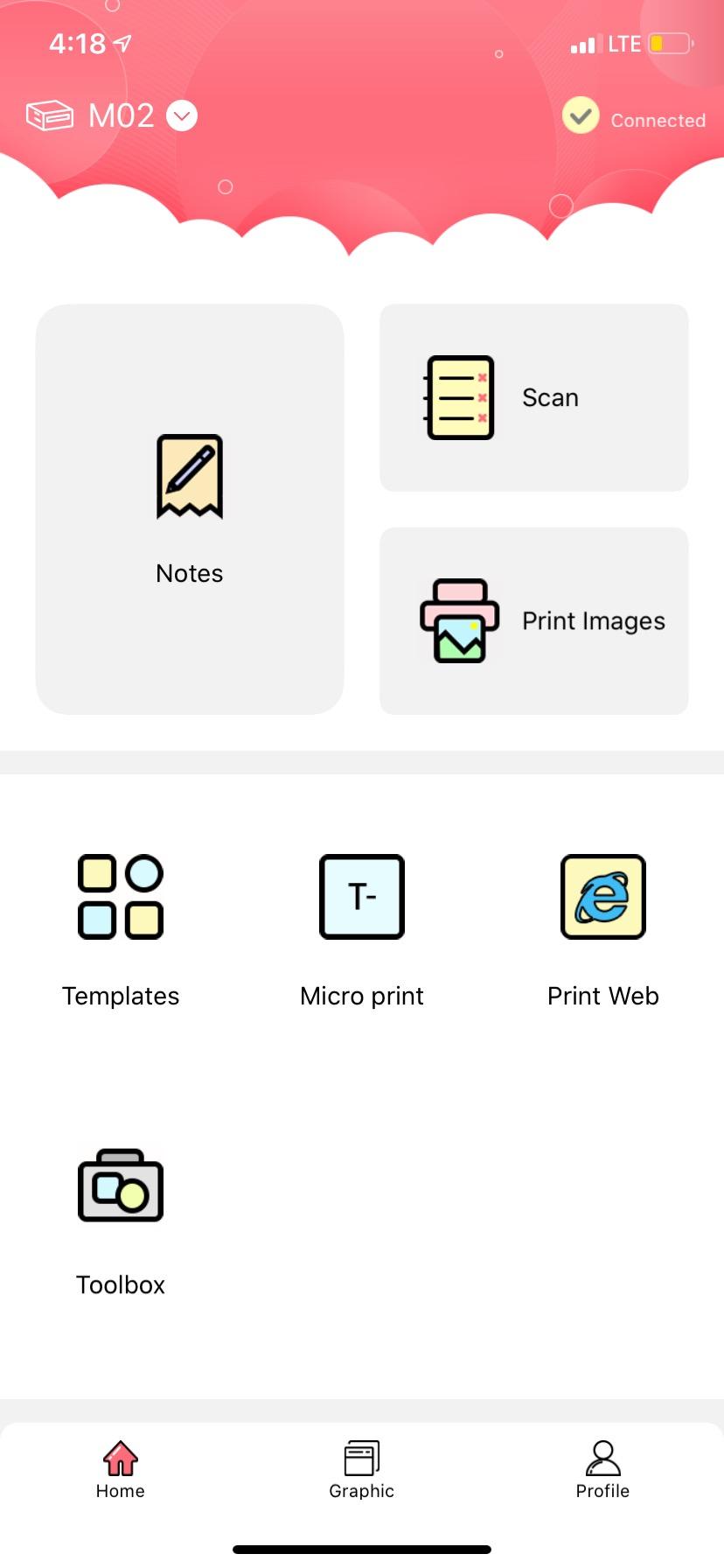
印刷したいものを印刷できます。とても無料です。残念ながら、このプリンターは
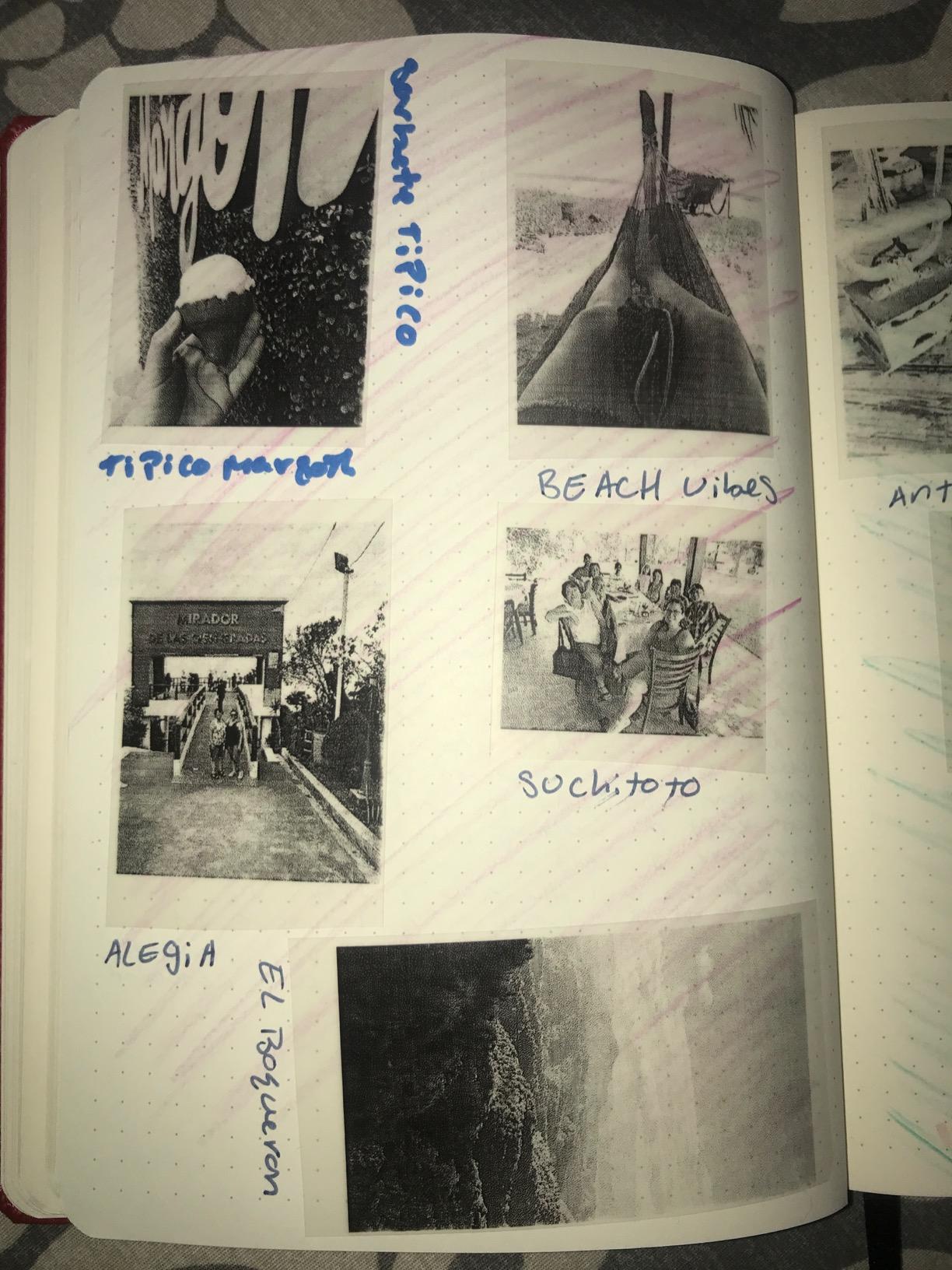
同時に、個人的な編集もサポートしており、印刷したい写真を自由に編集できます。もちろん、Phomemo APPにはテンプレートマーケットモジュールがあり、印刷する素材を直接挿入することもできるので、非常に興味深いです。
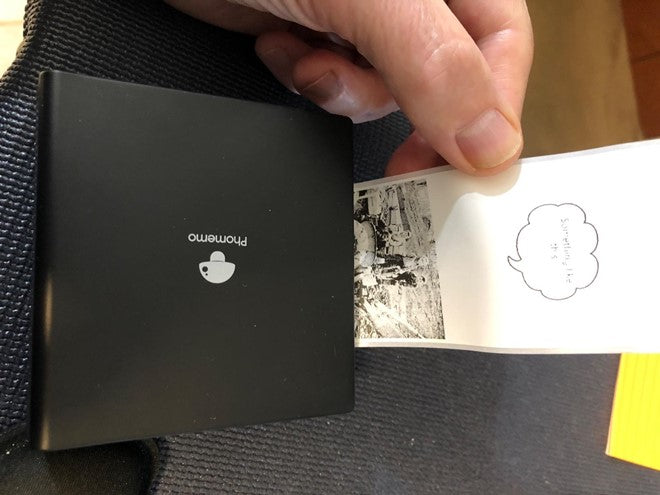
まとめ:
フォメモM02 ポケットプリンター もっと楽しい機能があり、それを探索する必要がある










